Hogyan továbbítsa az adatokat az Android Android
Oktatási Program Android / / December 19, 2019
Kapcsolatok, üzenetek, könyvjelzők, képek, zene, fájlok - bármit lehet másolni.
A nevét a beállítások a tiszta Android. A harmadik fél firmware, mint a MIUI, Flyme, OxygenOS, keressen hasonlót.
1. lépés. Készítsünk adatok átvitelére

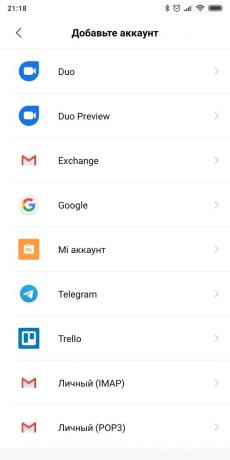
Győződjön meg arról, hogy mind az okostelefon felszámolásra. Csatlakoztassa a régi és az Wi-Fi-vel. Ellenkező esetben a kockázatot, hogy kiad egy csomó mobil adatforgalom.
Bizonyára a régi okostelefon már egy Google-fiókot. Ha nem biztos benne, menj a „Beállítások» → «fiókok”, és megtalálja ott a.
Ha a fiók nincs jelen, akkor add hozzá. Kattintson a „Fiók hozzáadása” alján a képernyő, és válassza ki a Google. Írja be a jelszót a telefon, ha szükséges, és kövesse az utasításokat a képernyőn.
2. lépés. Szinkronizálhatja az adatokat egy régi okostelefon fiók

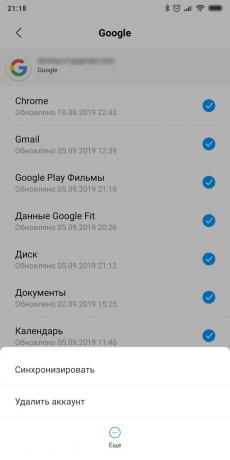
A régi smartphone, nyissa meg a „Beállítások» → «fiókok”, és ott van a Google-fiókjába. Kattints rá.
Győződjön meg arról, hogy éppen ellenkezőleg minden szükséges adattípusok kullancs. Ha valahol ott letenni.
Kattintson a „Tovább» → «szinkronizálása». Várjon, amíg a folyamat befejeződik.
3. lépés. Készítsen biztonsági másolatot a régi okostelefon adatait a Google-fiókkal
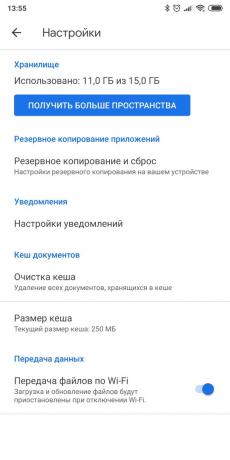
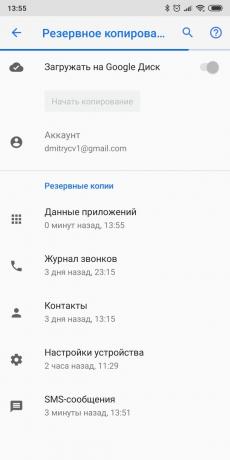
Jellemzően mentés tartalmazza az Android alapértelmezett, de nem mindig. Tehát arról, hogy minden olyan információt - névjegyek, naptár, e-mail, beállítások, alkalmazások adatait - biztonságosan tárolja a Google-fiókjába.
Nyílt egy régi okos telefon „Beállítások» → «Rendszer» → «Speciális beállítások» → «Backup». Ügyeljen arra, hogy a „Download Google Drive” aktív, és a „Fiók” Állítsa be a kívánt címet. Ezután kattintson a „Start Backup» → «Folytatás».
Indul a mentési folyamatot. Úgy ment az adatokat a «Google Drive-ban.” Ez a művelet eltarthat, különösen, ha használja a smartphone egy hosszú idő, és felhalmozódott egy csomó adat.
Amikor a folyamat befejeződött, akkor elhalasztja a régi okostelefon.
By the way, hogy a biztonsági központ nem csak a telefon beállításait, hanem «Google Drive-ban.” Ehhez nyissa meg az alkalmazást, és kattintson az ikonra három vízszintes vonalat a bal felső sarokban. Ezután menj a „Beállítások» → «Biztonsági mentés és visszaállítás„. Ezt követően, minden egyezik.
Ár: Ingyenes
4. lépés. Adatok visszaállítása egy új okostelefon
Ha az új okostelefon nem aktív
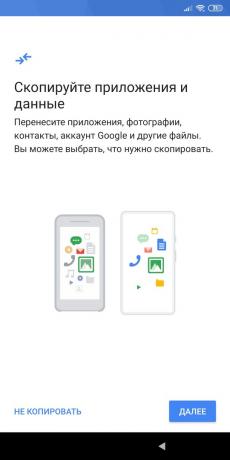

Kapcsolja be az új okostelefont, és kövesse a telepítő varázsló. Válasszon nyelvet, és régióban, és csatlakozzon az internetre.
A varázsló felajánlja, hogy adja át az új okostelefon adatait. Kattintson a „Tovább” gombra, és válassza ki a „Copy felhő tárolás”.
Adja meg felhasználónevét és jelszavát a Google-fiókjába, és fogadja el a licencszerződést.
Válassza ki a kívánt mentést a listán, és ha szükséges, írja be a jelszót a régi okostelefon. Pontosan meghatározza, mit kell vándorolnak, majd kattintson a „Restore”.
Kövesse a varázsló utasításait. Recovery fog futni a háttérben.
Ha a beállítás az új okostelefon teljes, várjon 10 percet: Android telepíteni minden alkalmazást a régi gépen.
Ha az új okostelefon aktiválódik
Mondjuk, az okostelefon már szerepel. Például egy tanácsadó a boltban mutattuk be munkáját. Ebben az esetben két lehetőség van.
1. lehetőség
Nyissa meg a „Beállítások» → «Rendszer» → «Speciális beállítások» → «visszaállítása». Ha az elem „Speciális beállítások” nem, jelölje ki a „Reset” a menü „Rendszer”.
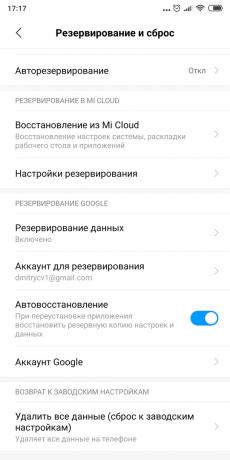
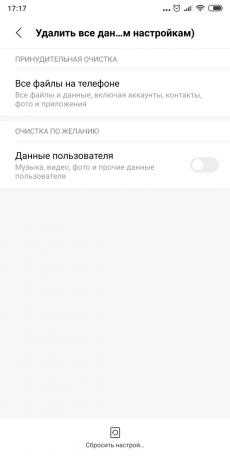
Válassza ki az „Összes adat törlése» → «Telefon visszaállítása”. Várjon, amíg a készülék újraindítása.
Most végre az összes elemet az előző utasításokat a varázsló.
2. lehetőség
Ha nem akar semmit csepp, nyissa meg a „Beállítások» → «Accounts” (vagy »felhasználók és a számlák« vagy »szinkronizálás«). Kattintson a „Fiók hozzáadása” a képernyő alján. Típusának kiválasztása Google-fiókkal.
Írja be a jelszót a telefon, ha szükséges, és kövesse az utasításokat a képernyőn. Meg kell adnia az e-mail címét, és a Google-fiók jelszavát.
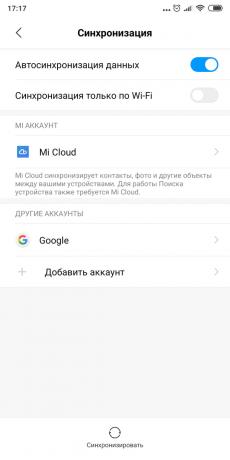

A „Beállítások» → «fiókok”, válassza ki a Google fiókjába. Kattints rá.
Győződjön meg arról, hogy éppen ellenkezőleg minden szükséges adattípusok kullancs. Ha valahol ott letenni.
Kattintson a „Tovább» → «szinkronizálása». Várjon Szinkronizálás lezárását. Tehát akkor át egy új smartphone kapcsolatok, levelek, naptár, de nem az alkalmazás.
Átmásolni azokat, nyissa meg a Google Playen, és kattintson az ikonra három vízszintes vonalat a bal felső sarokban. Nyissa meg a „Saját alkalmazások és játékok.”
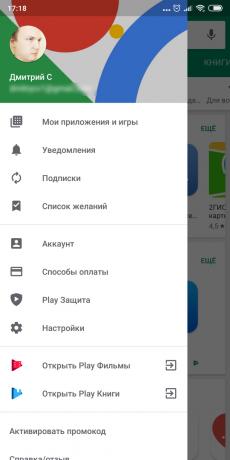
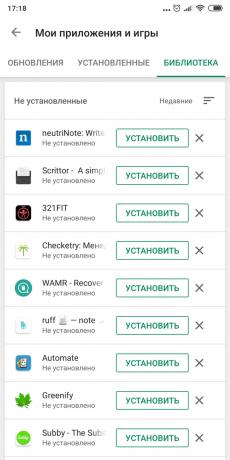
Kattintson a lap „Library”, és állítsa be az alkalmazásokat manuálisan.
5. lépés. Mozgás egy új smartphone fotó és videó
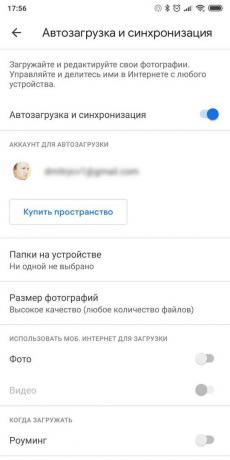
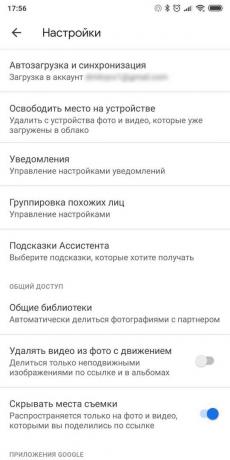
A legegyszerűbb módja ennek az «Google Photos” alkalmazás. Fuss, hogy a régi telefont. Menj a „Beállítások» → «mentés és szinkronizálás”, és ellenőrizze, hogy a funkció engedélyezve van. Akkor várjon egy kicsit, amíg a letöltés befejeződött.
Most a képek és a lövés videó lesz feltöltve a felhő, és megnézheti őket az új okostelefont a «Google Fotók„.
Ha nem bánja, hogy a képeket fogja tárolni egy tömörített (de még mindig elég minőségi) formában történő tárolására nekik nem is kell fizetni: kap korlátlan mennyiségű felhő. Ellenkező esetben meg kell vásárolni egy előfizetés a szolgáltatást.
Ár: Ingyenes
6. lépés. Másolás zenék és egyéb fájlok
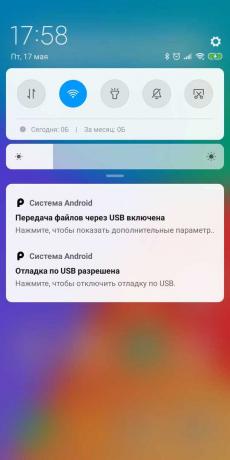
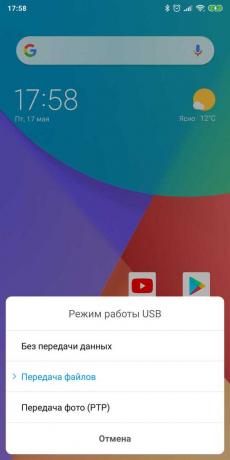
Ha van egy csomó dolog a memóriában tárolt egy régi okostelefon (például egy zenei gyűjtemény MP3 vagy egyes dokumentumokat), mindezt át lehet manuálisan, az USB-kábelt.
Csatlakoztassa a régi okostelefont USB-kábellel a számítógéphez. Válassza ki a „File Transfer” másolata, amire szüksége van. Ezután távolítsa el a régi smartphone.
Csatlakozás egy új telefont, és tegyük meg az összes adatot keresztül „Explorer” vagy a Finder.
Bizonyos esetekben, a számítógép nem érzékeli azonnal a csatlakoztatott okostelefon. Különösen ez a bűn Mac, ami össze van kötve a régi Android. Ahhoz, hogy megbirkózzon ezzel a problémával, olvassa el a vezetés.
lásd még👩💻💻📱
- Top 10 antivírus Androidra
- Hogyan lehet növelni a betűk mérete iOS, Android és böngészők
- 7 felhasználóbarát alkalmazások Android-időzítő
- 8 módon lehet használni az ujjlenyomat-olvasó az Android
- Melyik böngésző Androidra a leggyorsabb



